-
笔记本电脑上网,小编告诉你笔记本电脑如何通过手机流量上网
- 2018-02-03 09:59:55 来源:windows10系统之家 作者:爱win10
致家里没有装网线的娃们,一到了放寒暑假,手提电脑带回家就成了不用之物。如果电脑能使用手机的流量进行上网的话,就可以解决不时之需了。可是没有这个操作经历,莫慌,下面,小编就来跟大家介绍笔记本电脑通过手机流量上网的操作了。
在旅途中使用笔记本处理工作也是必然的,没有网络,工作又急着处理,怎么办?面对很多时候笔记本电脑在没有wifi的情况下需要连接网络,那么身边只有手机的情况下如何才能使电脑利用手机流量实现上网功能呢?下面,小编就来大家带来了笔记本电脑通过手机流量上网的操作了。
笔记本电脑如何通过手机流量上网
首先打开手机的“设置”,找到“网络共享和移动热点”并打开。
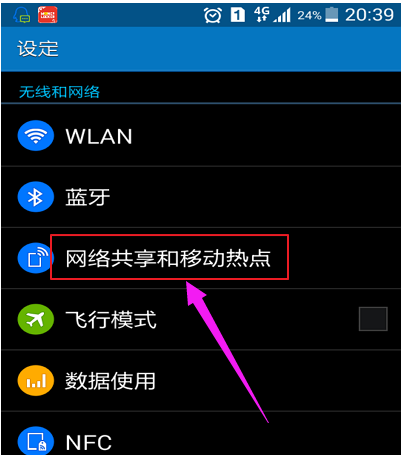
笔记上网 系统软件图解1
点击“更多”
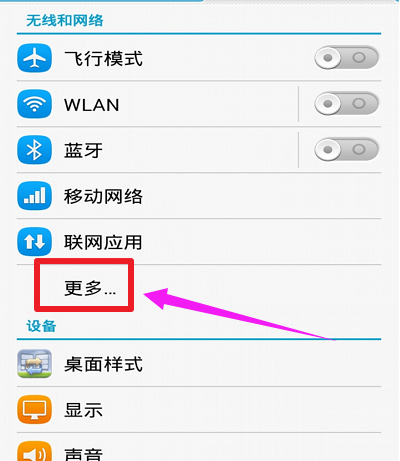
手机流量系统软件图解2
点击:移动网络共享里面。

电脑上网系统软件图解3
打开“配置便携式WLAN热点”

笔记本系统软件图解4
设置无线wifi的用户名和密码。

笔记上网 系统软件图解5
设置手机wifi热点的用户名和密码,然后保存。
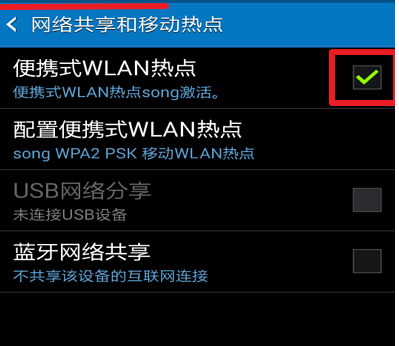
手机流量系统软件图解6
保存后,勾选便携式WLAN热点。再通知栏会显示通知“激活网络分享或热点”。
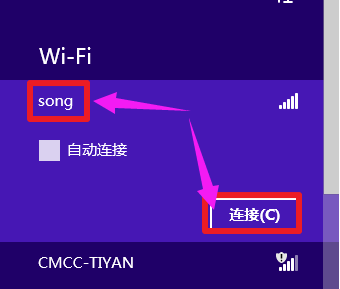
笔记本系统软件图解7
打开电脑网络,搜索到手机wifi信号,点击连接。
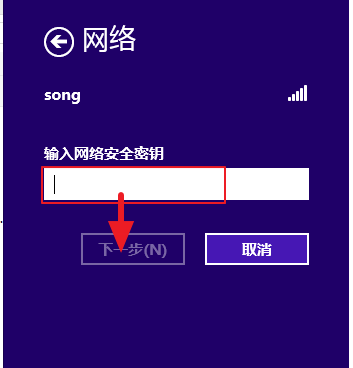
笔记上网 系统软件图解8
输入之前在手机上面配置的密码。
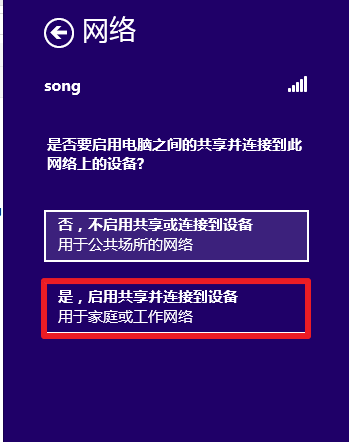
笔记本系统软件图解9
如果有提示是否同意共享,点“是”
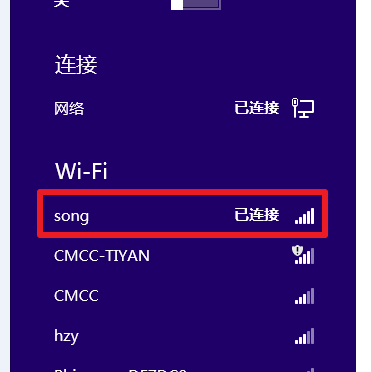
电脑上网系统软件图解10
至此,以连接到wifi,可以通过手机流量访问互联网了。
以上就是笔记本电脑通过手机流量上网操作流程。
猜您喜欢
- 魔兽全屏,小编告诉你魔兽全屏怎么设置..2018-06-22
- win10系统不能玩lol游戏怎么办..2015-06-08
- w8一键重装系统图解教程2017-07-03
- win7激活工具使用方法2022-09-14
- win7旗舰版密钥生成器如何下载..2022-05-17
- 小编告诉你创建microsoft edge图标..2017-09-21
相关推荐
- 小编告诉你解决internet explorer已停.. 2017-09-21
- win7怎么激活小编告诉你 2017-02-24
- win7旗舰版激活密钥2022最新版.. 2022-07-08
- 萝卜家园光盘win10专业版步骤方法.. 2017-01-22
- 图解资源管理器已停止工作怎么办.. 2020-06-19
- windows7 32纯净版最新下载 2017-01-01





 系统之家一键重装
系统之家一键重装
 小白重装win10
小白重装win10
 音乐播放器AIMP v3.55 绿色增强版
音乐播放器AIMP v3.55 绿色增强版 雨林木风Ghost win10专业版32位下载 v1908
雨林木风Ghost win10专业版32位下载 v1908 萝卜家园32位win8专业版系统下载v20.01
萝卜家园32位win8专业版系统下载v20.01 QQ浏览器 v11.5.5250.400官方版
QQ浏览器 v11.5.5250.400官方版 深度技术Win10 专业版系统下载32位 v1904
深度技术Win10 专业版系统下载32位 v1904 好心情浏览器 v1.0
好心情浏览器 v1.0 Magic Music
Magic Music  小白系统Win1
小白系统Win1 深度技术Ghos
深度技术Ghos UClient客户
UClient客户 雨林木风Ghos
雨林木风Ghos 谷歌浏览器45
谷歌浏览器45 小白系统win1
小白系统win1 新萝卜家园gh
新萝卜家园gh 风林火山win1
风林火山win1 Firefox(火狐
Firefox(火狐 深度技术ghos
深度技术ghos 谷歌浏览器(C
谷歌浏览器(C 粤公网安备 44130202001061号
粤公网安备 44130202001061号